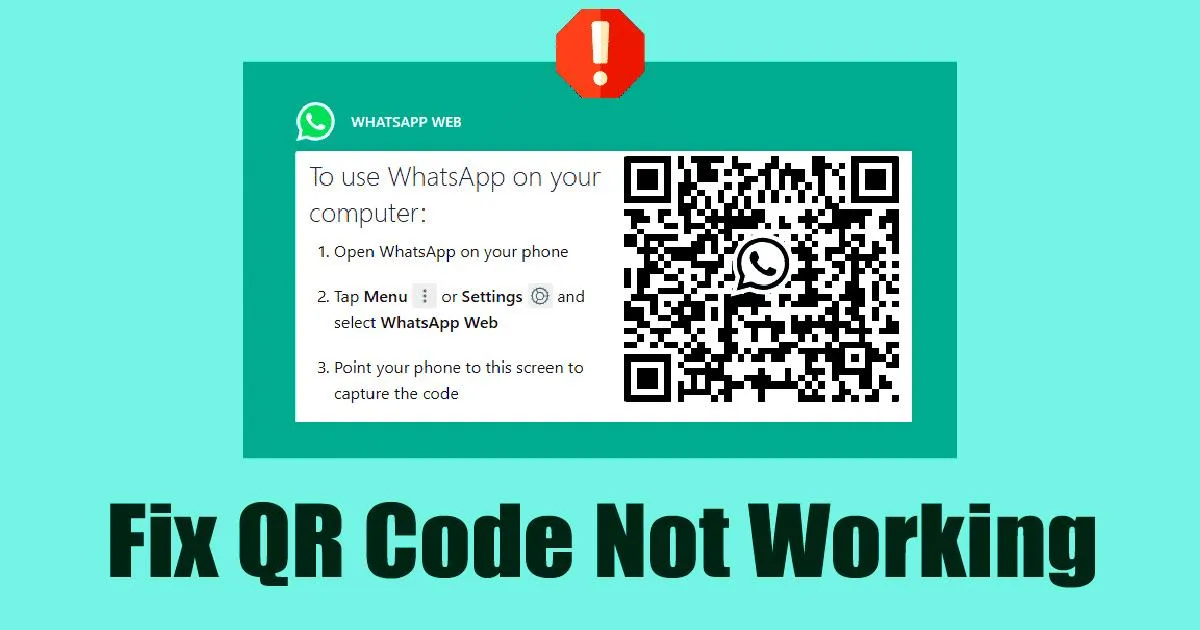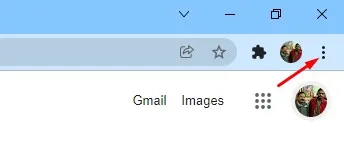WhatsApp sākotnēji tika ieviesta kā mobilā tūlītējās ziņojumapmaiņas lietotne (Android un iOS). Vēlāk tas ieviesa savu tīmekļa versiju, ļaujot lietotājiem sazināties ar draugiem, izmantojot tīmekļa pārlūkprogrammu.
Pēc tam WhatsApp palaida savu darbvirsmas lietotni operētājsistēmai Windows un Mac. Lai gan WhatsApp darbvirsmas lietotne ir diezgan bagāta ar funkcijām, lietotāji joprojām dod priekšroku tīmekļa versijai.
WhatsApp Web izmantošanas priekšrocība ir tāda, ka tas ļauj tērzēt klēpjdatorā un datorā, neinstalējot nevienu lietotni. Lai piekļūtu visām WhatsApp tērzēšanas sarunām, ir nepieciešams aktīvs interneta savienojums un tīmekļa pārlūkprogramma.
Tomēr pēdējā laikā daudzi lietotāji saskaras ar problēmām, izmantojot WhatsApp Web. Par to ziņoja lietotāji Viņu QR kods vietnē WhatsApp Web netiek ielādēts . Tātad, ja WhatsApp Web QR kods nedarbojas arī jūsu datorā/klēpjdatorā, izmēģiniet šīs problēmu novēršanas metodes.
Kāpēc WhatsApp QR kods nedarbojas?
Pirms veicat problēmu novēršanas metodes, jums jāzina, kāpēc neizdevās ielādēt WhatsApp Web QR kodu. Nav viens, bet daudz dažādu iemeslu, kāpēc WhatsApp QR kodu nevar lejupielādēt. šeit tie ir.
- Interneta savienojuma problēma / nav interneta.
- Bojāta/novecojusi pārlūkprogrammas kešatmiņa.
- VPN vai starpniekservera savienojumi.
- vecā tīmekļa pārlūkprogramma.
- Nesaderīgs tīmekļa pārlūks.
- Reklāmu bloķētāji / paplašinājumi.
- Pretvīrusu programmatūra.
Tātad, šīs ir dažas lietas, kas traucē WhatsApp Web funkcionalitātei.
Kā novērst WhatsApp tīmekļa QR kodu, kas nedarbojas?
Tagad jūs zināt iespējamos nestrādāšanas iemeslus WhatsApp tīmekļa QR kods , jums vajadzētu novērst problēmas. Zemāk mēs esam kopīgojuši dažus no labākajiem veidiem, kā atrisināt QR koda problēmu, kas netiek ielādēta vietnē WhatsApp.
1. Pārliecinieties, vai dators ir savienots ar internetu
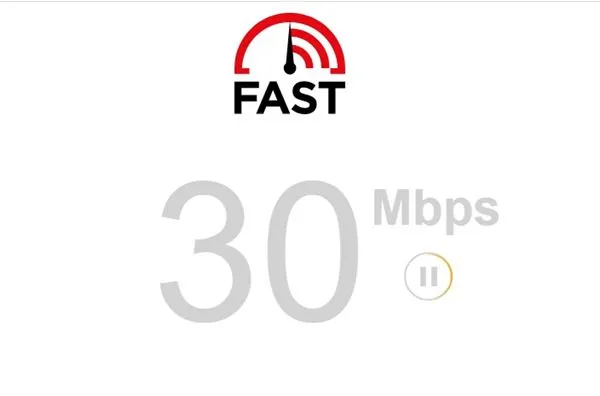
Ja neizdodas ielādēt WhatsApp tīmekļa QR kodu, vispirms pārbaudiet interneta savienojumu.
Nav vai nestabils interneta savienojums ir iemesls, kāpēc WhatsApp QR kods darbvirsmā netiek ielādēts. Tāpēc, pirms izmēģināt jebkuru citu metodi, pārliecinieties, vai internets darbojas.
Varat izmantot ātruma pārbaudes vietnes, lai pārbaudītu, vai jūsu internets darbojas vai ne. Vai arī varat uzraudzīt Uzdevumu pārvaldnieks jūsu čeku cilne tīkls Lai redzētu, vai jūsu internets ir pieejams un stabils.
2. Restartējiet tīmekļa pārlūkprogrammu
Ja jūsu internets darbojas, bet WhatsApp Web QR kods netiek ielādēts, jums ir jārestartē tīmekļa pārlūkprogramma. Tīmekļa pārlūkprogrammas restartēšana novērsīs kļūdas vai kļūmes, kas neļauj pareizi parādīt QR kodu.
Lai gan ir ieteicams restartēt datoru, tikai tīmekļa pārlūkprogrammas restartēšana palīdzēs arī novērst WhatsApp Web QR koda nedarbošanās problēmu. Vienkārši aizveriet tīmekļa pārlūkprogrammu un palaidiet to vēlreiz.
3. Pārbaudiet, vai WhatsApp nedarbojas
Ja WhatsApp Web jūsu datorā darbojās labi, taču pēkšņi pārstāja darboties un jums vēlreiz bija jāskenē QR kods, iespējams, WhatsApp serveri nedarbojas apkopes dēļ.
Viens no galvenajiem iemesliem ir WhatsApp servera darbības traucējumi Neizdevās lejupielādēt WhatsApp Web QR kodu . Ja serveri visā pasaulē nedarbojas, jūs nevarēsit izmantot arī WhatsApp mobilās un darbvirsmas lietotnes.
Jūs varat apskatīt WhatsApp servera lapu vietnē DownDetector Lai pārbaudītu, vai WhatsApp nav radušās tehniskas problēmas. Ja tas nedarbojas visiem, jums jāgaida, kamēr serveri tiks atjaunoti.
4. Pārbaudiet pārlūkprogrammas saderību
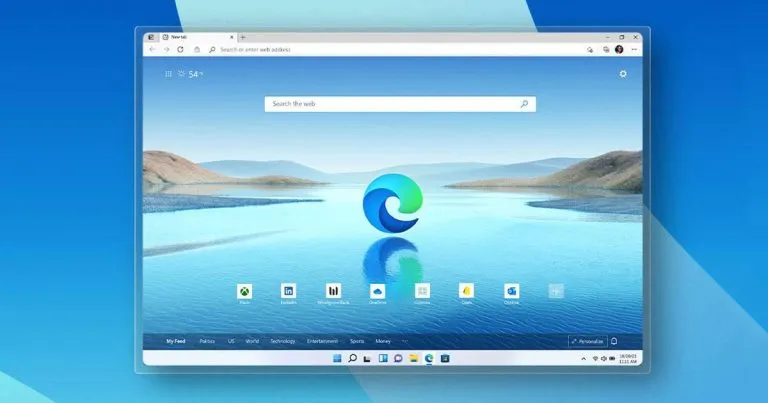
WhatsApp Web darbojas ar katru moderno tīmekļa pārlūkprogrammu, taču dažreiz lietotāji izmanto novecojušas tīmekļa pārlūkprogrammas, piemēram, Internet Explorer.
Jā, WhatsApp atbalsta populāras tīmekļa pārlūkprogrammas, taču tas neatbalsta visu. Jūs nevarēsit palaist WhatsApp Web neatbalstītā tīmekļa pārlūkprogrammā.
WhatsApp iesaka izmantot Microsoft Edge أو Google Chrome lai uzlabotu stabilitāti. Tas labi darbojas arī pārlūkprogrammās Firefox, Safari un Opera.
5. Atspējojiet bloķēšanas rīkus/paplašinājumus
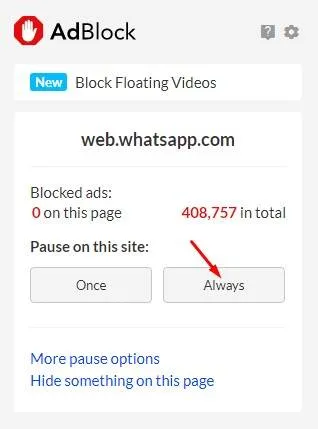
Ja viss ir kārtībā, bet WhatsApp Web QR kods joprojām netiek ielādēts, jums ir jāatspējo reklāmu bloķētāji. Daži reklāmu bloķētāji bloķē skriptus, kas ir atbildīgi par QR koda parādīšanu.
Ja izmantojat reklāmu bloķētāju, visticamāk, vainīgais ir reklāmu bloķētājs. Ne tikai reklāmu bloķētājs, bet arī ir jāatspējo paplašinājumi, kas bloķē tīmekļa lapu izsekotājus vai skriptus.
Lai atspējotu reklāmu bloķētājus, noklikšķiniet uz Trīs punkti > Citi rīki > Paplašinājums . Paplašinājuma lapā Atspējojiet paplašinājumu, kas, jūsuprāt, rada problēmu .
6. Atspējojiet VPN vai starpniekservera iestatījumus
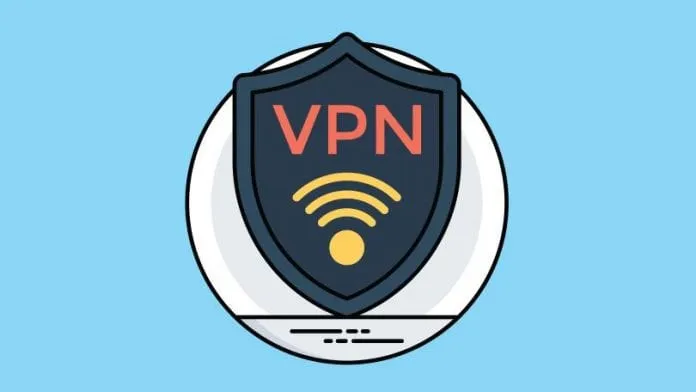
VPN vai starpniekserveri bieži traucē tīmekļa pakalpojumu funkcionalitāti. Šajā gadījumā tas traucē WhatsApp Web.
Kad izveidojat savienojumu ar VPN vai starpniekserveri, dators mēģina izveidot savienojumu no citas vietas. Dažreiz tas neizdodas izveidot savienojumu, kā rezultātā rodas WhatsApp Web QR kods netiek rādīts .
Tātad, ja savā datorā/klēpjdatorā esat iestatījis starpniekserveri vai ja izmantojat VPN lietotni, atspējojiet to un pēc tam atkārtoti ielādējiet WhatsApp Web.
7. Notīriet pārlūkprogrammas kešatmiņu
Kā minēts iepriekš, novecojusi vai bojāta pārlūkprogrammas kešatmiņa ir ievērojams WhatsApp Web neielādē kļūdu cēlonis.
Novecojušas vai bojātas pārlūkprogrammas kešatmiņas var kavēt jūsu tīmekļa pārlūkprogrammas veiktspēju. Varat pamanīt, ka dažas vietnes netiek pareizi ielādētas vai daži pakalpojumi parāda kļūdas. Tāpēc noteikti iztīriet pārlūkprogrammas kešatmiņu, lai atrisinātu WhatsApp tīmekļa problēmu.
1. Vispirms atveriet pārlūkprogrammu Chrome un noklikšķiniet uz Trīs punkti augšējā labajā stūrī.
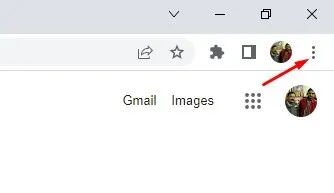
2. Parādītajā opciju sarakstā atlasiet Citi rīki > Notīrīt pārlūkošanas datus .
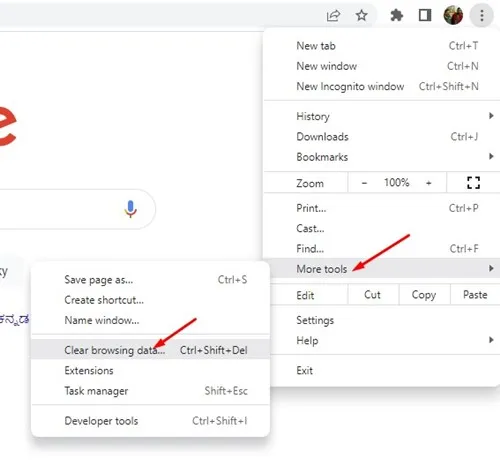
3. Uzvednē “Notīrīt pārlūkošanas datus” atlasiet “Sīkfaili un kešatmiņa” fotoattēliem un failiem. Kad tas ir izdarīts, noklikšķiniet uz pogas Izdzēst datus .
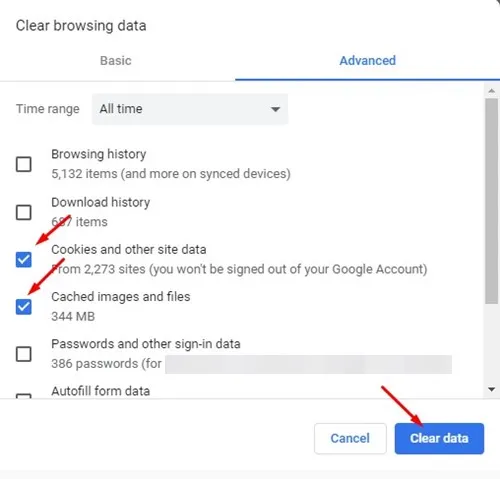
Tas ir! Tas notīrīs jūsu tīmekļa pārlūkprogrammas kešatmiņu un izlabos to QR kods vietnei WhatsApp Web netiek ielādēts Chrome .
8. Atjauniniet savu tīmekļa pārlūkprogrammu
Problēma, ka WhatsApp QR koda skeneris nedarbojas, var parādīties arī novecojušas tīmekļa pārlūkprogrammas dēļ. Jūsu izmantotajā tīmekļa pārlūkprogrammā ir pārtraukts WhatsApp atbalsts vecākās versijās.
Daži pārlūkprogrammas faili var būt bojāti. Lai kā arī būtu, ja pēc visu metožu izpildes WhatsApp Web QR kods nedarbojas, varat mēģināt atjaunināt savu tīmekļa pārlūkprogrammu. Tālāk mēs esam kopīgojuši Google Chrome atjaunināšanas darbības.
1. Atveriet pārlūku Chrome un pieskarieties pie Trīs punkti augšējā labajā stūrī.
2. Parādītajā opciju sarakstā atlasiet Palīdzība > Par Google Chrome .
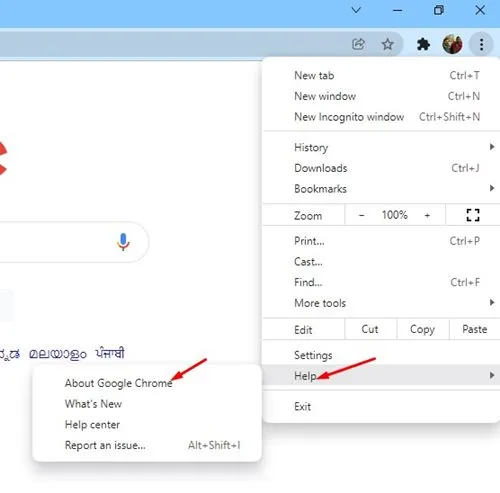
3. Tagad Google Chrome automātiski pārbaudīs pieejamos atjauninājumus. Ja ir pieejams kāds atjauninājums, tas tiks instalēts automātiski.
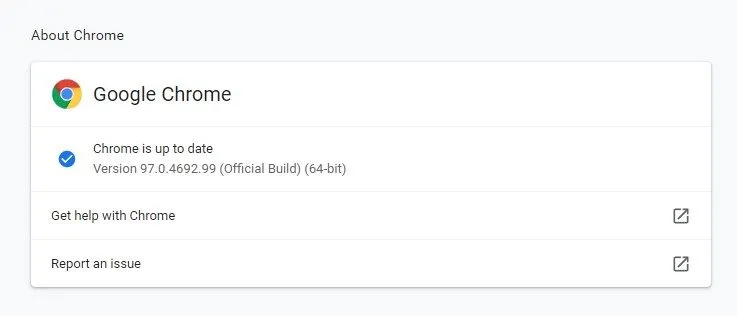
Lasīt arī: Kā izveidot un izmantot WhatsApp iemiesojumus
Tātad, šie ir daži no labākajiem veidiem, kā labot QR kodu, kas nedarbojas operētājsistēmā Windows. Šīs metodes atrisinās arī citas problēmas, piemēram QR kods vietnei WhatsApp tīmeklī . Ja jums ir nepieciešama papildu palīdzība, lai novērstu WhatsApp tīmekļa QR koda nedarbošanos, informējiet mūs komentāros. Tāpat, ja raksts jums palīdzēja, tad dalieties tajā arī ar draugiem.